Как разделить заголовки в постах или страниц в WordPress
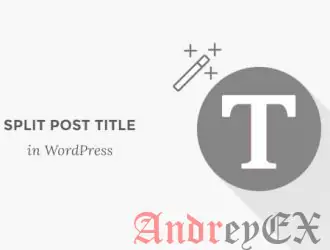
Вы хотите разделить заголовки в WordPress для постов или страницы? По умолчанию, название вашего поста состоит из одного заголовка, и вы не можете разбить его на новую строку. В этой статье мы покажем вам, как разделить название в постах или страницах в WordPress.
Разница между разделение заголовка и подзаголовка в WordPress
Разделение названия поста или страницы, позволяет разбить заголовок на новую строку без изменения форматирования или стиля.

С другой стороны, субтитры позволяет добавить два различных заголовка для вашего поста или страницы.
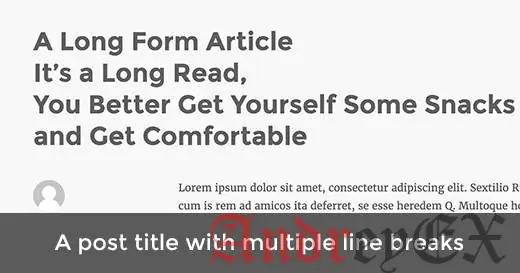
Смотрите наш учебник о том, как добавить субтитры для постов и страниц в WordPress для получения подробных инструкций.
Теперь объясним, как разделить заголовок поста или страницы в WordPress без написания кода.
Разделение названия поста или страницы в WordPress
Первое, что вам нужно сделать, это установить и активировать плагин Page Title Splitter. Для получения более подробной информации см наш шаг за шагом руководство о том, как установить плагин в WordPress.
После активации, вам нужно отредактировать пост или страницу, где вы хотите разделить заголовок. В редактора экране поста, вам нужно нажать на маленькую кнопку ниже поля заголовка.

При нажатии на кнопку добавит указатель ниже поля заголовка. Вам нужно будет нажать на указатель, чтобы выбрать его.
После этого вы можете переместить курсор в текстовое поле в точку, где вы хотите разделить заголовок.
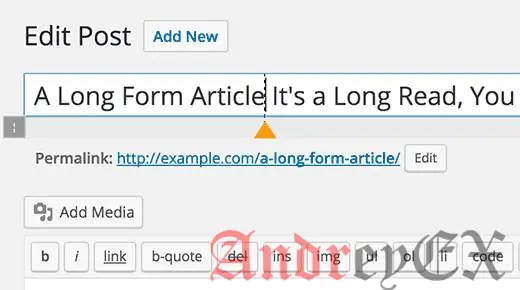
Можно также добавить несколько точек разделения, чтобы разбить название на несколько строк. Просто нажмите на иконку и затем переместить маркер, выбрав и поставив курсор в нужном месте.

Можно также удалить маркер. Просто нажмите на маркер, чтобы выбрать его, и вы заметите, что кнопка названия разветвителя превратится в кнопку закрытия.При нажатии на нее будет удален маркер разделения названия из заголовка вашего поста.
После завершения добавления и корректировки маркер разделения, вы можете просто сохранить или опубликовать свой пост.
Теперь вы можете посетить пост или страницу, чтобы увидеть разделенный заголовок поста на вашем сайте.
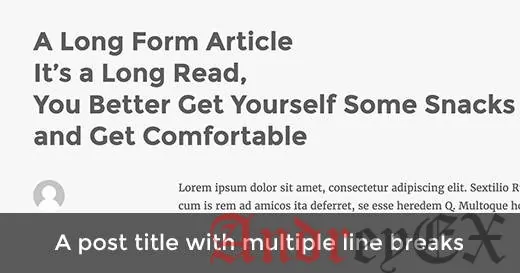
Мы надеемся , что эта статья помогла вам узнать, как разделить пост или заголовок страницы в WordPress. Вы также можете увидеть наше руководство по то, как добавить индикатор прогресса чтения к вашими записями WordPress.
Редактор: AndreyEx





